Roblox è un ottimo posto per mettere alla prova le tue capacità di sviluppo del gioco. Quando carichi il tuo primo gioco, puoi tenere traccia delle statistiche in tempo reale su chi gioca al tuo gioco e quale piattaforma utilizza. Inoltre, puoi avviare semplici eventi di gioco ogni volta che un utente si unisce. In questo modo, puoi imparare a migliorare ulteriormente l'esperienza dei giocatori. Ma come iniziare?

Forniamo tutte le risposte in questo articolo. Scopri come analizzare i tuoi dati di gioco e controllare con facilità chi gioca al tuo gioco Roblox. Quindi tuffiamoci dentro.
Come controllare chi ha giocato al tuo gioco Roblox
Quando pubblichi per la prima volta il tuo gioco su Roblox, verrà impostato come privato. Ciò significa che nessuno può riprodurlo finché non lo rendi pubblico. Nel caso in cui non l'avessi già fatto, ecco un breve promemoria su come renderlo accessibile a tutti:
- Accedi a Roblox.
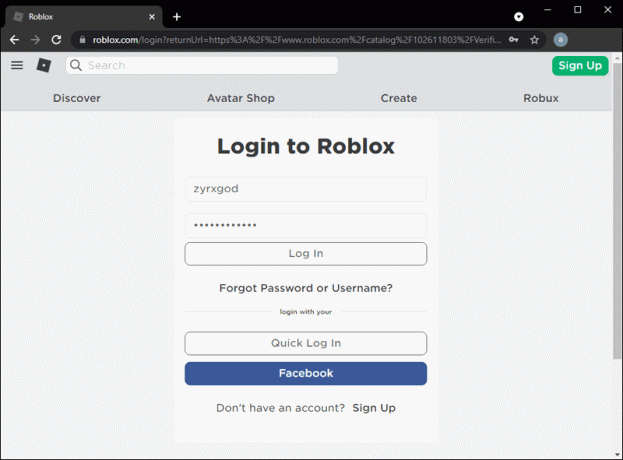
- Naviga verso il Sviluppare Pagina.

- Imposta il pulsante "Privato" su "Pubblico" sotto il nome del tuo gioco.
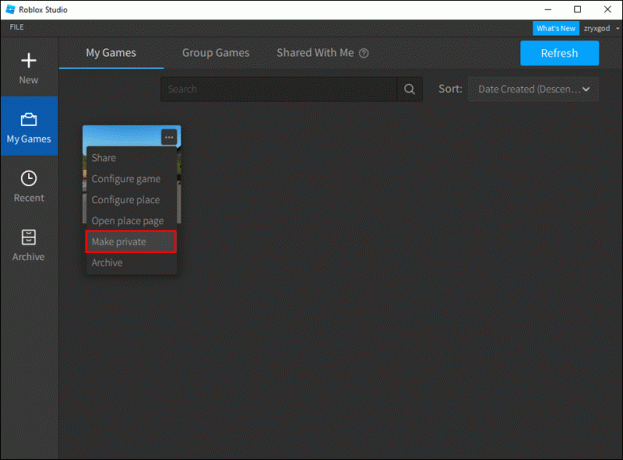
Ora che hai ufficialmente reso pubblico il tuo gioco, ci sono due modi per tenere traccia di chi lo gioca.
Puoi aggiungere un nuovo evento chiamato "PlayerAdded" per attivare un evento ogni volta che una nuova persona si unisce a una partita.
Inoltre, se sei interessato alle statistiche del gioco e vuoi tenere traccia del numero di giocatori che giocano al tuo gioco in un dato momento, puoi utilizzare le Statistiche dello sviluppatore.
Inizieremo con la funzione PlayerAdded.
GiocatoreAggiunto
L'evento "PlayerAdded" si attiva ogni volta che un nuovo giocatore entra in una partita. Questa proprietà viene spesso utilizzata con il file “Players. Giocatore. Rimozione” evento che si attiva ogni volta che un giocatore esce dal gioco.
Ad esempio, puoi stampare un messaggio quando i giocatori si uniscono o abbandonano il gioco:
1. Giocatori locali = gioco: GetService("Giocatori")
2.
3. Giocatori. PlayerAdded: Connect (funzione (giocatore)
4. stampa (giocatore. Nome.. "mi sono unito al gioco!")
5. FINE)
6.
7. Giocatori. PlayerRemoving: Connect (funzione (giocatore)
8. stampa (giocatore. Nome.. "ha abbandonato la partita!")
9. FINE)
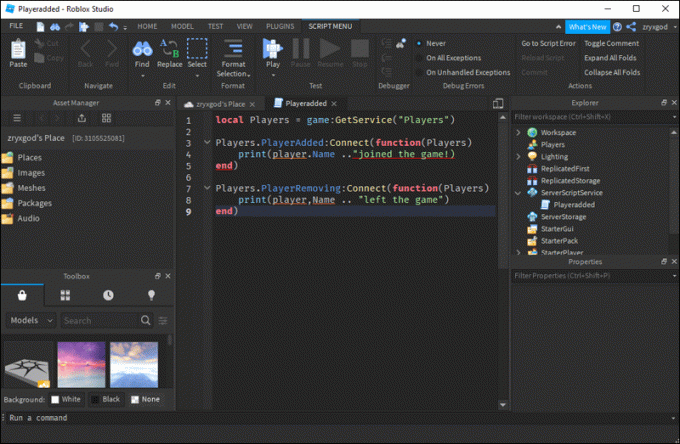
Tieni presente che questo evento potrebbe non funzionare come previsto nella modalità "solo". Il giocatore viene creato prima che gli script si connettano all'esecuzione "PlayerAdded". Invece, puoi creare una funzione "OnPlayerAdded" per gestire l'ingresso del giocatore.
Monitoraggio delle statistiche
Pubblicare un gioco è fantastico, ma migliorarlo è più importante perché abbia successo. La piattaforma Roblox ti consente di monitorare le statistiche dei tuoi dati di gioco, tra cui:
- Il numero di giocatori che giocano al tuo gioco e la piattaforma che usano.
- Dati totali sulle visite dei giocatori seguiti da quanto tempo hanno giocato e quanti Robux hanno speso.
- Statistiche sugli acquisti in-game.
- Pagamenti premium, a seconda del tempo che i membri di Roblox Premium hanno trascorso giocando al tuo gioco.
Grazie a questi dati, puoi sapere quante persone giocano al tuo gioco in un dato momento, quali dispositivi vengono utilizzati, gli oggetti che guadagnano di più, i luoghi più popolari e altro ancora.
Accedi alle statistiche degli sviluppatori
Per ottenere queste statistiche degli sviluppatori, dovresti fare quanto segue:
- Apri un luogo di gioco specifico e vai alla sua pagina principale.

- Fare clic sul pulsante "...".

- Apparirà un menu contestuale. Scegli "Statistiche sviluppatore".

Si aprirà una nuova finestra con diverse schede. Nella scheda "Gioco", troverai la maggior parte dei dati relativi alle persone che giocano al tuo gioco.
Sotto "Statistiche in tempo reale", vedrai quanti giocatori attualmente giocano al tuo gioco. Il numero dei giocatori sarà separato dalle piattaforme: computer, tablet o telefono. I valori in questo grafico si aggiornano ogni 30 secondi.
Nella sezione "Dati storici", vedrai grafici e tabelle come:
- Visite

- Durata media della visita

- Entrate di Robux

- Vendite di prodotti per sviluppatori

Puoi filtrare i dati per ora, giorno, mese o piattaforma. Ad esempio, puoi controllare quante persone hanno visitato un luogo specifico nel tuo gioco sui loro tablet il mese scorso.
Tieni presente che le statistiche "Visita", "Durata media della visita" e "Entrate" sono specifiche del luogo. Il conteggio dei giocatori dalle "Live Stats", d'altra parte, è per l'intero gioco.
Puoi anche scaricare le tue statistiche per una visione più approfondita. Basta scaricare il foglio di calcolo .csv o .xlsx dalle statistiche dello sviluppatore. Nel foglio di calcolo, puoi vedere il numero di giocatori che hanno acquistato articoli specifici sul proprio telefono o vedere la percentuale di entrate derivante da particolari vendite di prodotti Dev o Game Pass.
Ecco come scaricare i fogli di calcolo:
- Vai all'inizio della pagina "Statistiche sviluppatore" e fai clic su "Esportazione dati".

- Immettere il mese per il quale si desidera scaricare i dati.

- Premi "Genera".

- Attendi che il file venga generato e premi "Download".

- Trova il file sul tuo computer e aprilo.
Questi fogli di calcolo sono utili perché offrono una visione più approfondita di come le persone che giocano al tuo gioco si immergono in esso.
Scopri chi gioca al tuo gioco Roblox
Avviare un gioco su Roblox è un'esperienza entusiasmante per gli sviluppatori di giochi per principianti. La piattaforma semplifica il caricamento e la condivisione del tuo gioco con il mondo. Tuttavia, se sei come la maggior parte degli sviluppatori, ti interesserà sapere come si comporta il tuo gioco nel tempo e chi lo gioca. Grazie a un semplice evento come "PlayerAdded" e alle statistiche degli sviluppatori, puoi ottenere una visione più approfondita di come le persone si immergono nel tuo gioco.
Ricorda che le statistiche degli sviluppatori sono il punto di riferimento per analizzare le tue prestazioni di gioco e tenere traccia di quanti giocatori interagiscono con il tuo gioco in un dato momento. L'evento "PlayerAdded" ti servirà meglio per tenere traccia di chi entra nel gioco mentre ci sei dentro.
In che modo l'accesso alle statistiche degli sviluppatori ti ha aiutato a migliorare la tua esperienza di gioco? Hai aggiunto l'evento "PlayerAdded" al tuo gioco Roblox? Condividi le tue esperienze nei commenti qui sotto.



